Loovprotsessis alustamine uue keskkonna loomise jaoks sinu tegelase jaoks võib olla väga inspireeriv. Selles õpetuses õpid, kuidas integreerida stscene oma digitaalsesse kunsti ja lasta oma loovusel valla. Vaatame koos põhjalikult, kuidas saad Photoshopi abil oma tegelasele rohkem sügavust ja isikupära lisada.
Olulised tähelepanekud
- Kärpemaskide kasutamine võimaldab tõhusat pildikohandamist.
- Oskuslik piltide transformeerimine aitab säilitada proportsioonid täpselt.
- Erinevate täitmisviisidega katsetamine avab uusi loovaid võimalusi.
- Tausta valik mõjutab sinu tegelase kogu kompositsiooni.
Astme kaupa juhend stseenide asetamiseks Photoshopis
Alusta, sukeldudes oma loovprotsessi. Sul on juba olemas tegelase siluett, ja nüüd on aeg sobiv stseen lisada. Näiteks mul on eriline side Schwarzwaldiga ja tahaksin seda oma projektis kasutada.
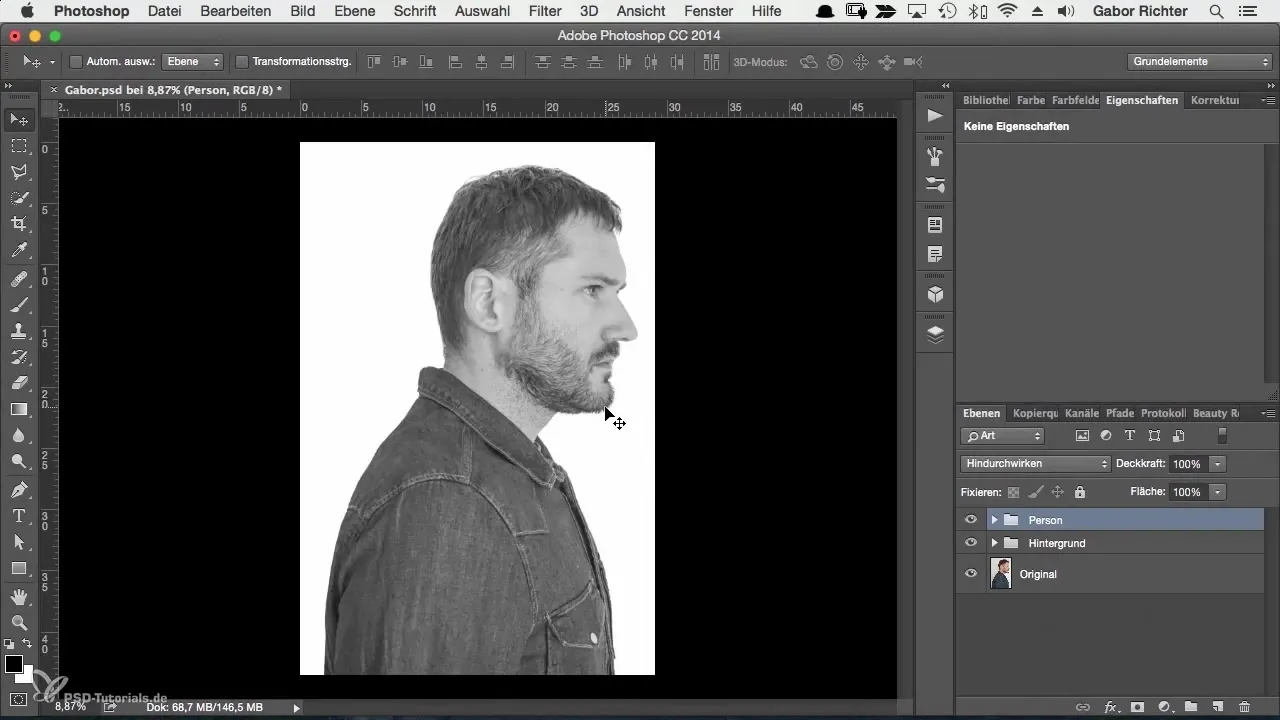
Esimese sammuna ava oma pilt Photoshopis. Paremklõpsa failil ja vali "Ava" > "Photoshop". Kui pilt on avatud, saad kasutada liigutamisriista, et oma pilti tööpinnale tõmmata.

Üks põhiseadeid on sinu maski kohandamine. Paremklõpsa olemasoleval maskil ja vali valik „Looge kärpemask“. See võimaldab sul pilti otse siluetti kohandada, ilma et peaksid mõjutama algset maski.
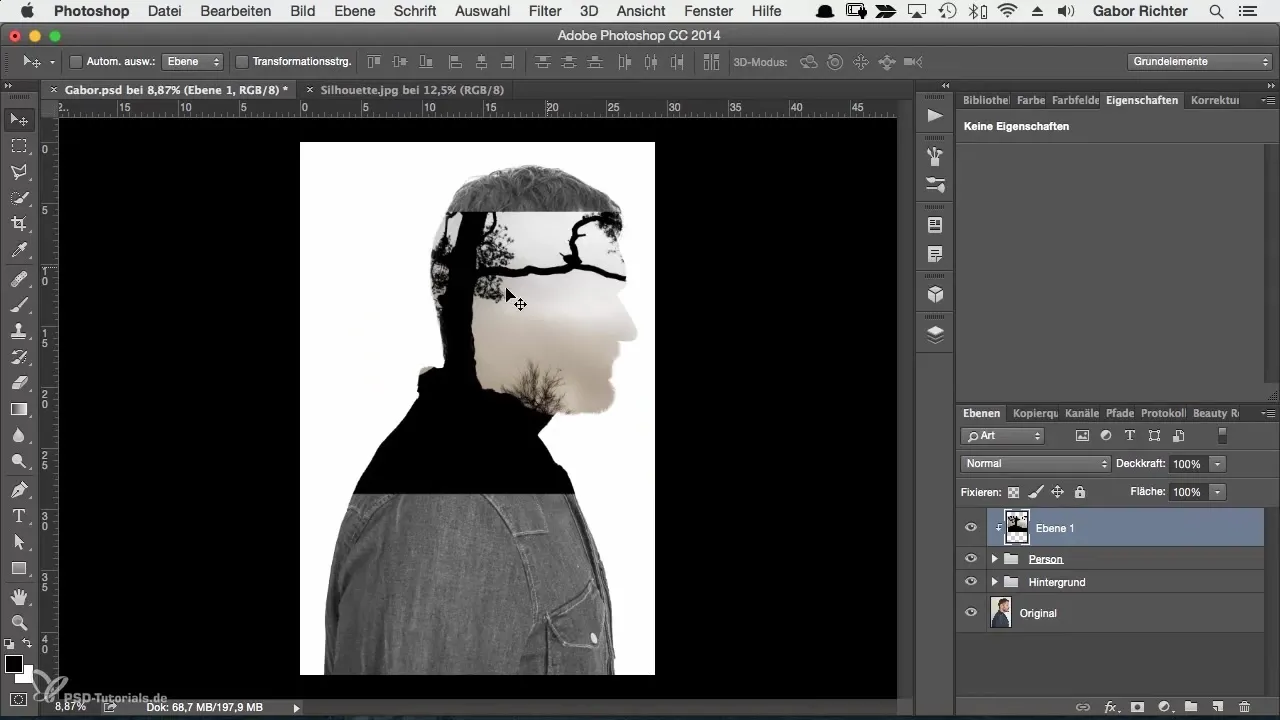
Selle seadistusega saad oma pildi positsiooni soovi korral liigutada, samal ajal säilitades kohanduse maski suhtes. See avab sulle palju võimalusi loovate muudatuste tegemiseks.
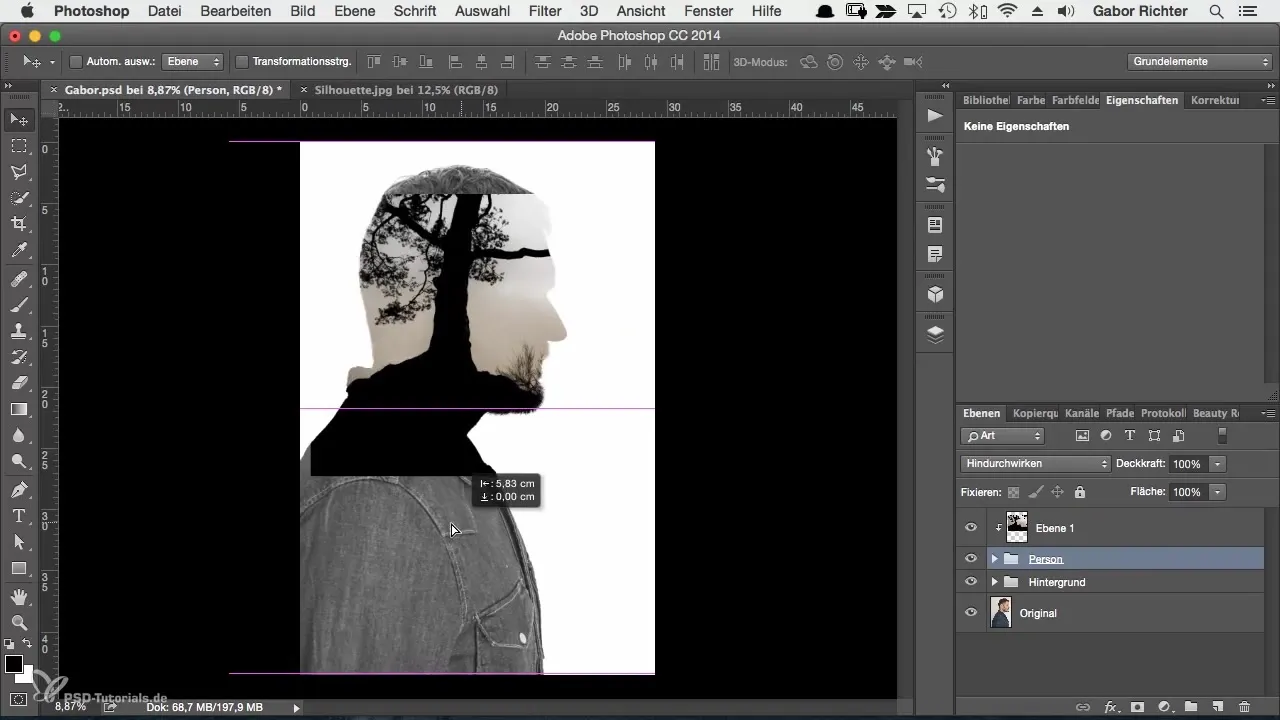
Kui sinu pilt on liiga väike, saad seda suurendada. Selleks mine sektsiooni "Redigeeri", siis "Transformeerimine" ja vali "Vaba transformeerimine". Hoia seejuures Shift-klahvi all, et proportsioonid säilitada. Kui kohandad pilti vastavalt, näed, et kogu suhe säilib.
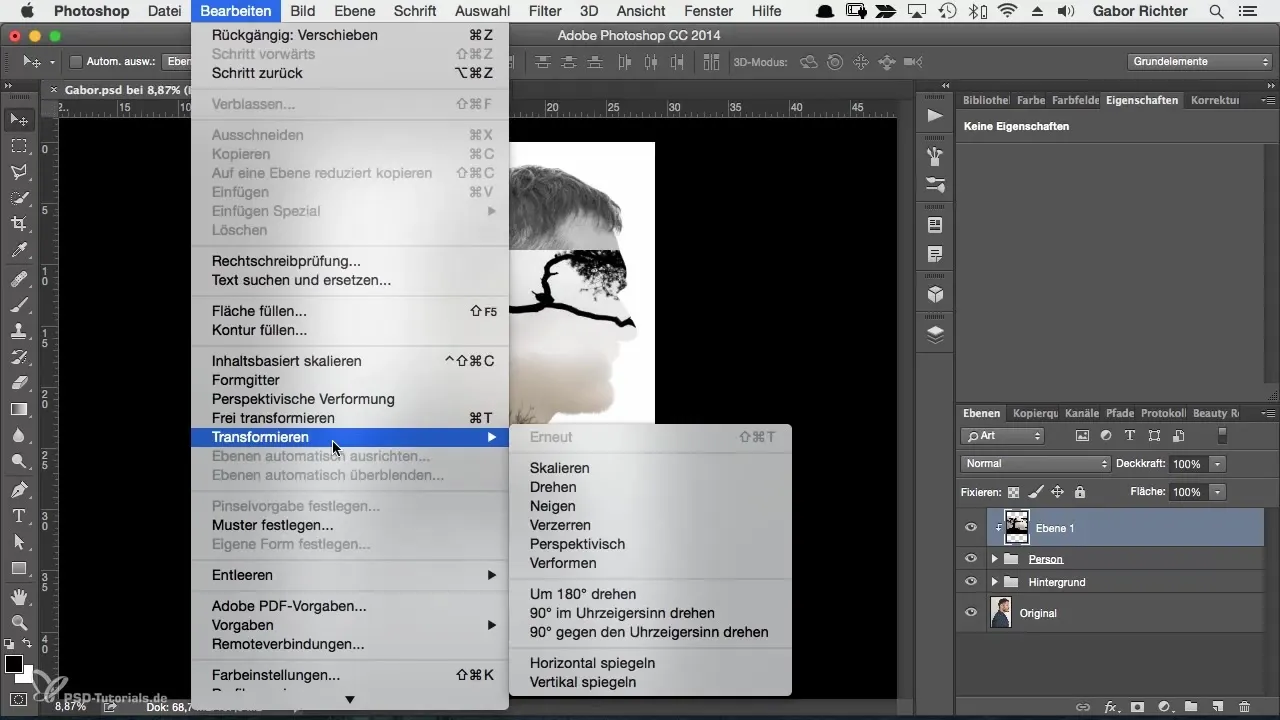
Oluline on katsetada pildi kompositsiooniga. Kuna ma kasutasin alguses tumedat pilti, olin rahulolematud häiriva atmosfääriga ja otsustasin kasutada heledamat pilti, mis vähem tähelepanu kõrvale suunab.
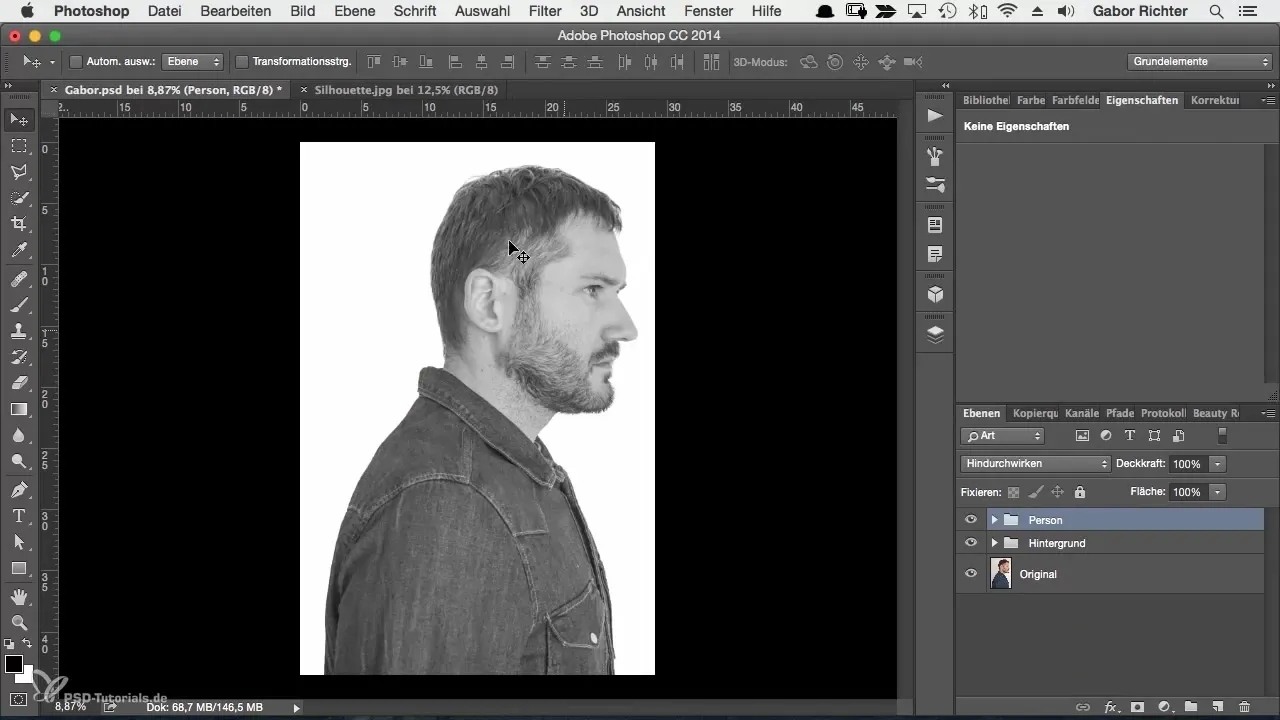
Sellega värvimuutusega ja sellele vastava pildi abil saad uuesti luua kärpemask, et teha kohandusi. Eesmärgiks on harmooniline kujundus, kus nägu on esiplaanil ja hästi nähtav.
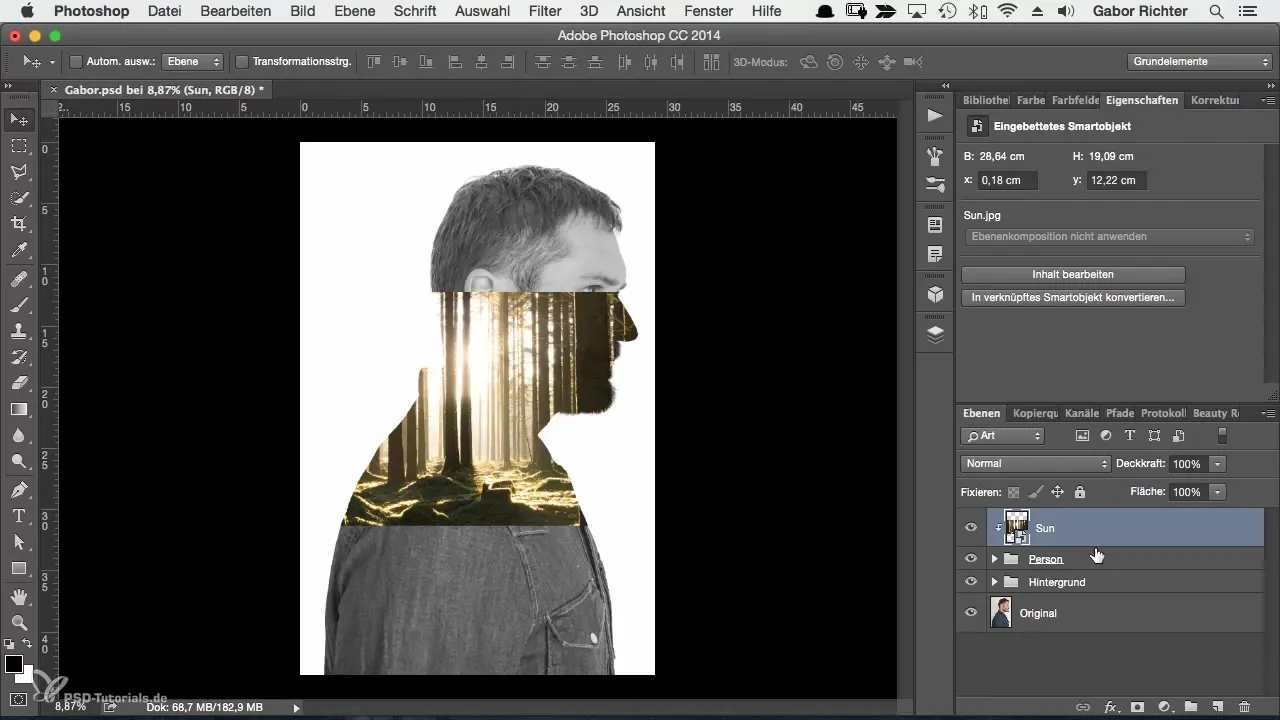
Sa saad ka faile oma failihaldurist tõmmata – see on mugav võimalus kiireks töötamiseks. Lihtsalt tõmba soovitud pilt oma tööpinnale ja loo jälle kärpemask, et seda kohandada.
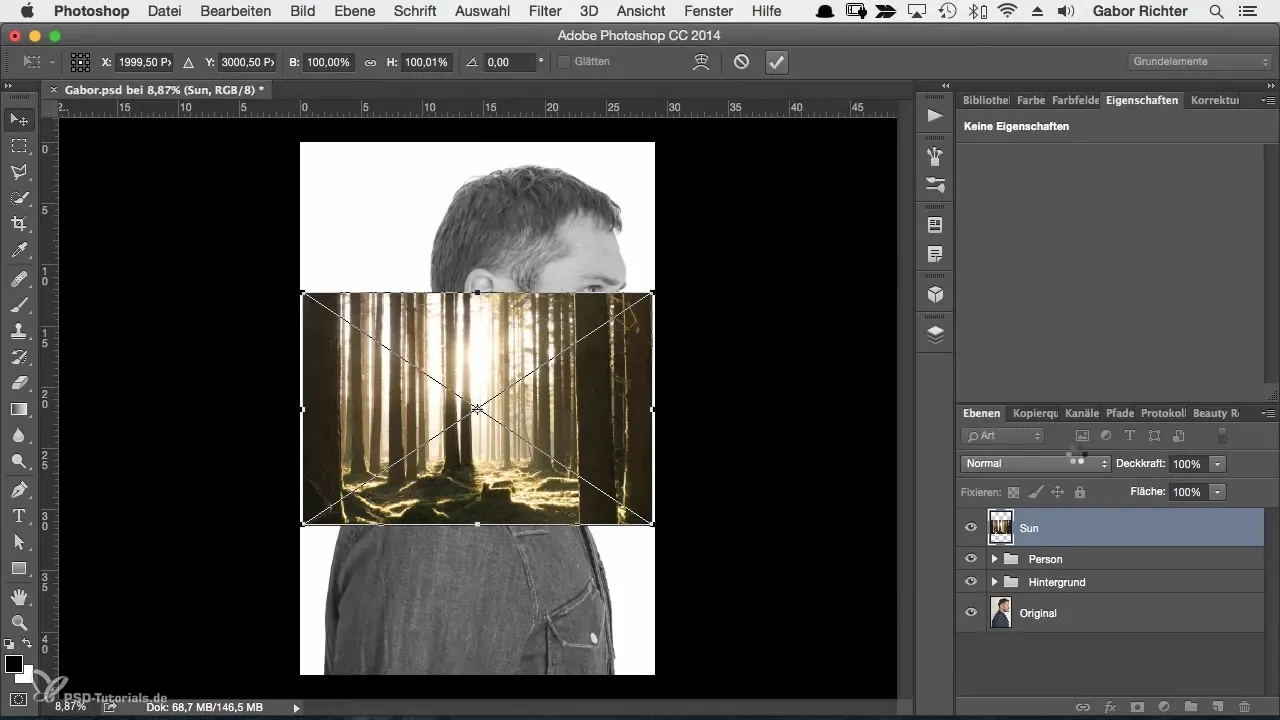
Kui soovid otsustada, milline siluett peaks olema, eksperimenteeri erinevate täitmisviisidega. Selleks paremklõpsa tasemete paneelis. Iga seade saavutab erineva visuaalse efekti, sageli sõltub parima tulemuse saavutamine katsetamisest.
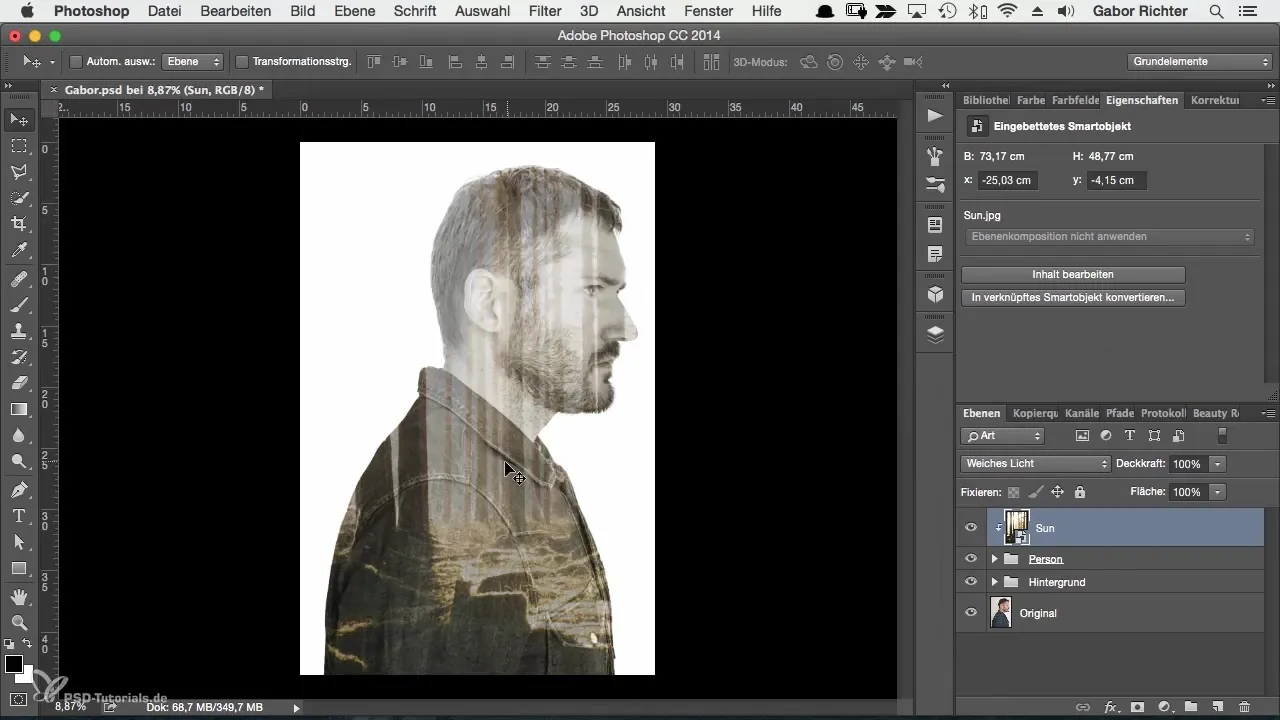
Täitmisviisi valik mõjutab värve ja pildi üldmõju. Kui sa ei saa pilti piisavalt kiiresti redigeerida, on soovitatav proovida teisi meetodeid nagu „Negatiivne korruta”, et saavutada erinevaid välimusi.
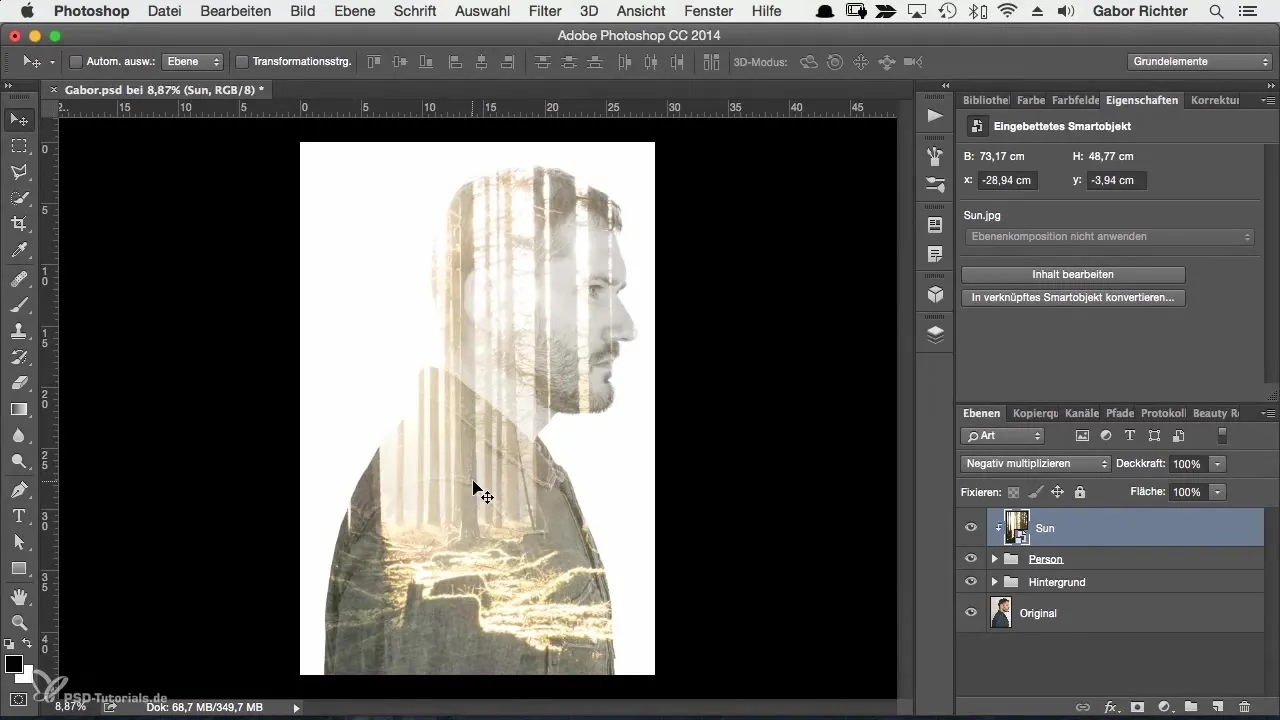
Pärast pildi eduka paigutamist kohanda läbipaistvust ja kihtide omadusi, et tagada hea ühtlus. Veendu, et olulised detailid nagu silmad ja tegelase nägu ei oleks taustal hajutatud.
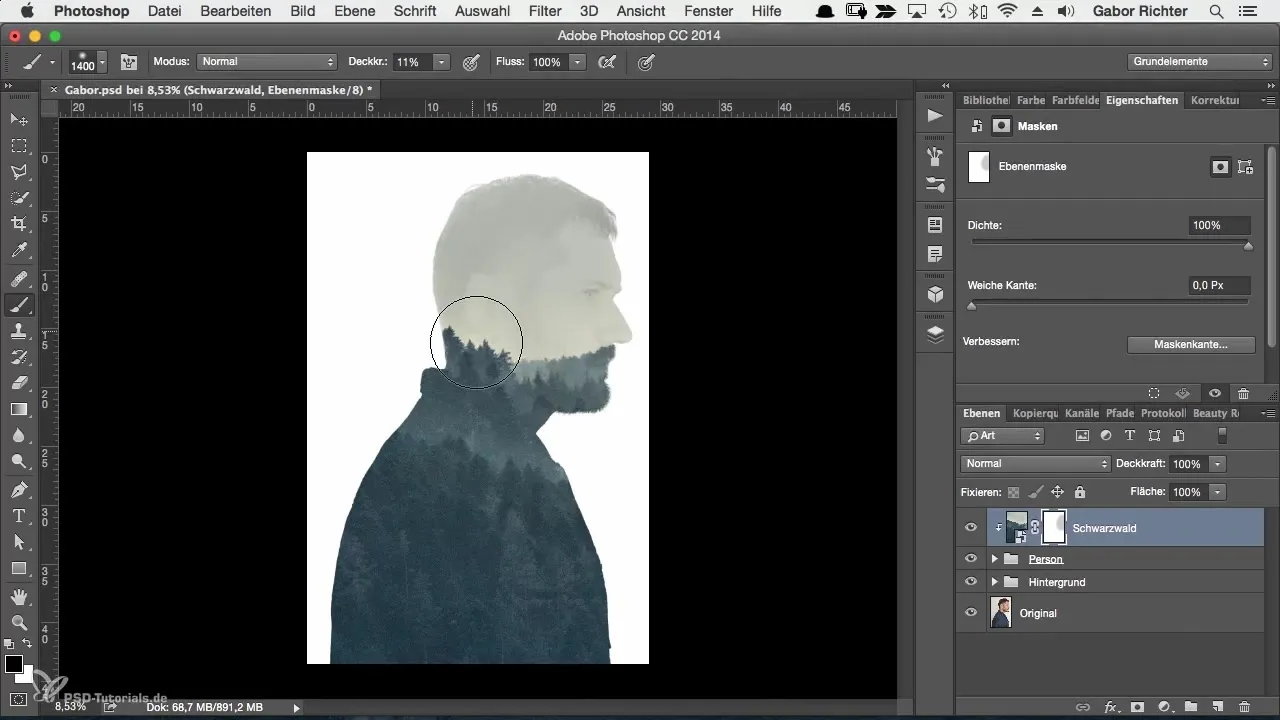
Kuna soodustad pildi loomulikkust, kasuta madalat läbipaistvust, et peeneid detaile nähtavale tuua, ilma et need oleks liiga ülepingutatud. Umbes 10% väärtus võib olla siin väga tõhus, et tagada, et pildi muud omadused paistavad kergelt läbi.
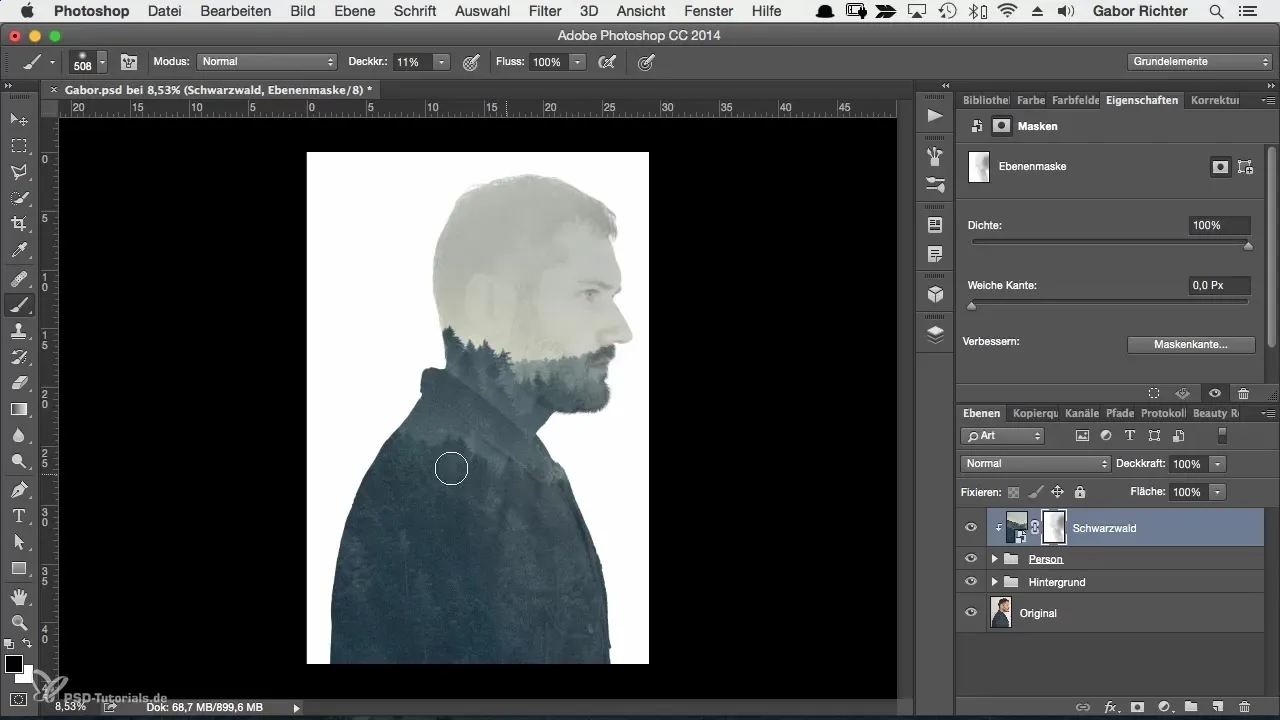
Taust peaks samuti olema hoolikalt valitud. Vali neutraalne taust, mis ei häiri sinu põhiteemat. Veendu, et kontrast on optimeeritud, et anda tegelasele rohkem esile tõstmist ja minimiseerida muid häirivaid tegureid.
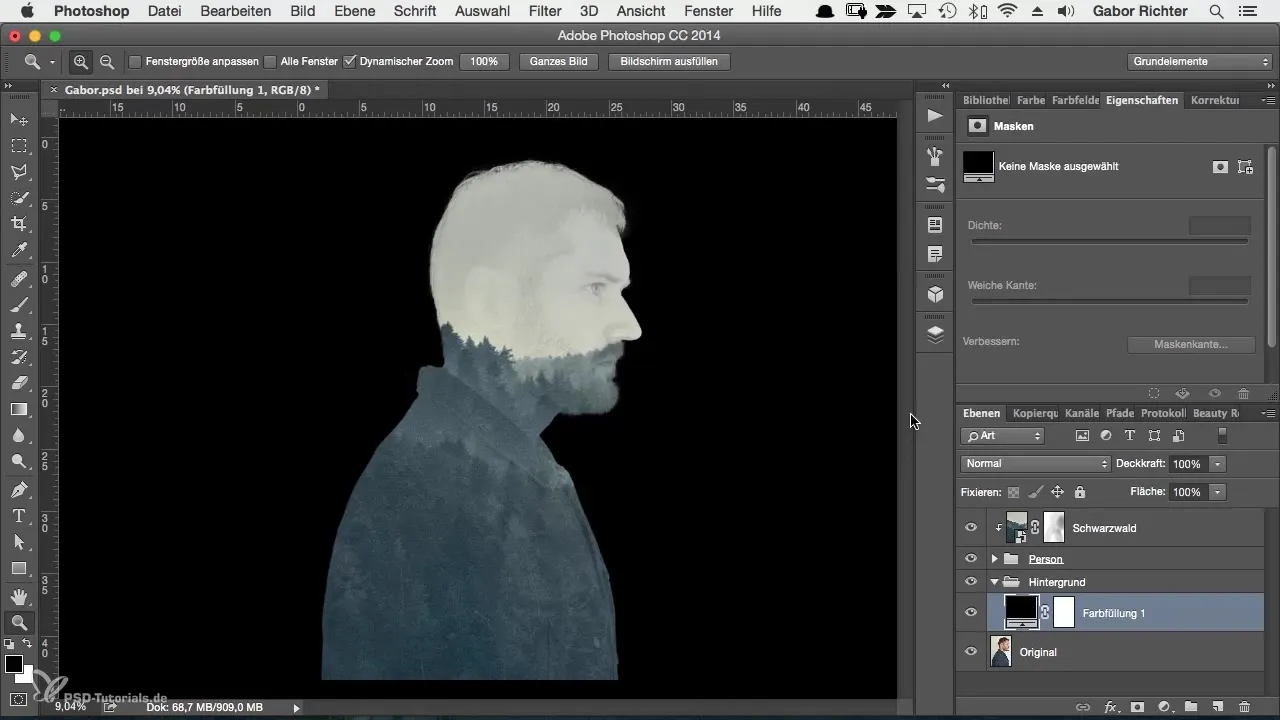
Kui oled kompositsiooni lõpetanud, saad igal ajal oma kihte liigutada ja maske hallata, et säilitada ja kohandada oma loovat tulemust.
Järgi neid samme ja saad olema võimeline looma tegelaseportreesid, mis ei peegelda mitte ainult sinu kunstilist nägemust, vaid on ka ainulaadsed ja köitvad.
Kokkuvõte
Selles juhendis oled õppinud, kuidas stscene efektiivselt paigutada ja kohandada Photoshopis, et luua elavaid tegelaseportreesid. Sa saad rakendada siin omandatud teadmisi ja tehnikaid erinevates projektides.
Korduma kippuvad küsimused
Kuidas avada pilti Photoshopis?Sa saad valida pildi paremklõpsuga ja valida "Ava" > "Photoshop".
Mis on kärpemask?Kärpemask võimaldab pilti kohandada nii, et see on nähtav ainult kindlas piirkonnas.
Kuidas saan pilti Photoshopis suurendada?Kasutage "Redigeerimine", siis "Transformeerimine" ja vali "Vaba transformeerimine". Hoia Shift-klahvi all, et proportsioonid säilitada.
Milliseid täitmisviise peaksin proovima?Katseta "Pehme valgus", "Korrutada" või "Negatiivne korrutada", et saavutada erinevaid visuaalseid efekte.
Kuidas valida parimat tausta oma pildile?Neutraalsed taustad nagu valge või hall annavad sageli parima kontrasti sinu tegelase kujutamiseks.


